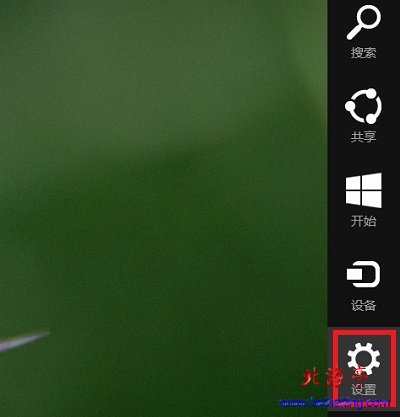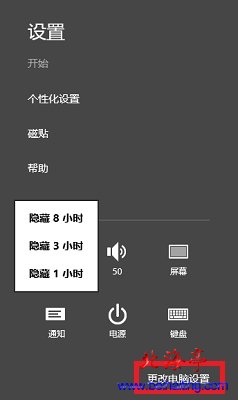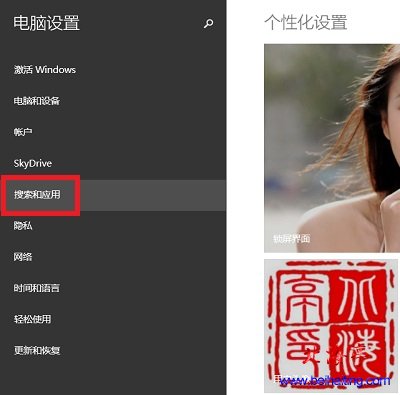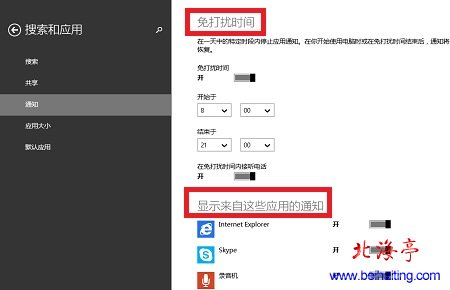|
如何关闭Win8.1应用通知,如何设置Win8.1应用通知时间?绝大多数朋友不会使用到Win8.1开始屏幕界面的应用通知,那么我们有没有办法关闭这些应用通知呢?或者我们设置在我们使用过程中,不出现Win8.1应用通知呢?这在Win8.1系统下都是可以做到的,下面我们以64位Win8.1为例,为朋友们演示下具体的操作方法,兴鑫您看过下面的图文内容后,会感觉相关设置的操作方法,其实很简单! 第一步、使用鼠标手势,调出右侧Charm栏,点击里面的“设置”
第二步、在随后出现的“设置”窗口,单击“通知”,会显示快速设置,选项为“隐藏8小时”“隐藏3小时”“隐藏1小时”,选择自己认为合适的时间即可,想要设置具体隐藏时间,请点击“更改电脑设置”
第三步、在“电脑设置”窗口,点击左侧“搜索和应用”
第四步、在搜索和应用界面,点击“通知”选项,我们在右侧窗口找到“免打扰时间”,默认是开启的,然后设置免打扰的起止时间就可以了。
上面的内容没提到如何关闭Win8.1应用通知对不对?您没看到下面还有一个“显示这些来自这些应用的时间”么?它后面有开启还是关闭的提示框,使用鼠标在设置框两侧单击,就可以设置显示还是关闭这些通知了! 看完如何关闭Win8.1应用通知,如何设置Win8.1应用通知时间的内容,您是不是感觉Win8.1很人性化?! (责任编辑:IT信息技术民工) |